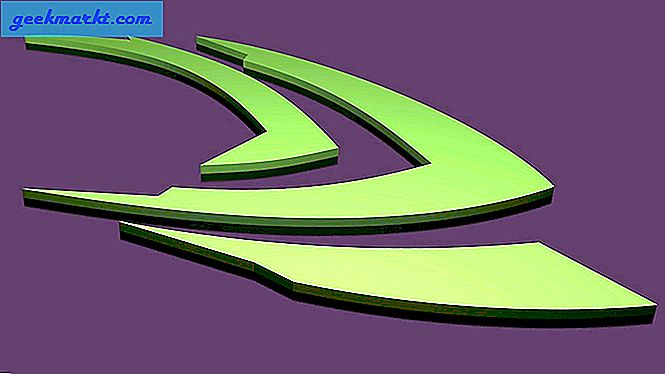Efter år med at gemme kontakter fra forskellige mennesker, jeg har mødt, er min kontaktbog fuld af tal, som jeg ikke længere bruger. Imidlertid indså jeg hurtigt, at det ikke er let at slette kontakter i bulk på iPhone. Der er ingen klar måde at vælge alle kontakter på. Hvis du også har spekuleret på, hvordan du sletter flere eller alle kontakter på iPhone, er du på den rigtige side. Jeg har dækket alle mulige måder, så lad os se dem.
1. Slet en bestemt kontaktperson på iPhone
Før vi taler om at slette kontakter i bulk, skal jeg dække trinene til at slette en enkelt kontakt fra din iPhone for dem, der ikke ved hvordan.
Start med at åbne appen Kontakter på din iPhone og tryk på kontakten du vil slette. Du finder ikke sletningsknappen på denne side så tryk på knappen Rediger i øverste højre hjørne.
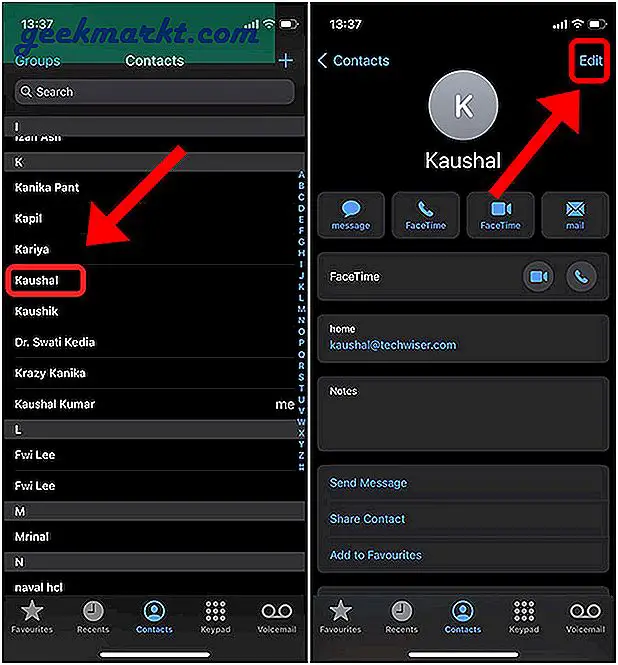
Rul nu helt til bunden og tryk på knappen Slet kontakt for at slette kontakten.
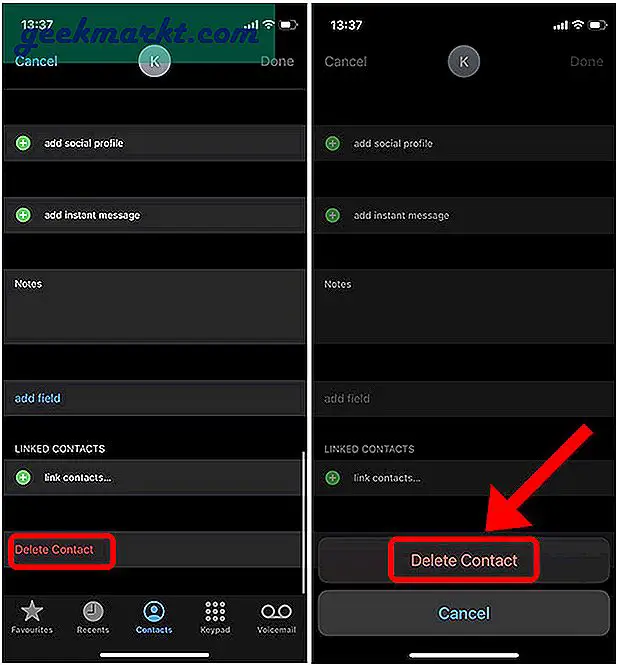
2. Slet flere kontakter på iPhone
Selvom der ikke er en naturlig måde at slette kontakter i bulk, er der en simpel app, der kan gøre det for dig. Slet kontakter + er en app designet til at hjælpe dig med at finde og slette kontakter i få enkle trin. Appen giver dig også mulighed for at filtrere duplikater og tomme kontakter med manglende detaljer. Du kan finde og slette disse iPhone-kontakter med denne app for at rydde op i kontaktbogen.
Start med at installere Slet kontakter + fra App Store, og åbn appen. Du vil finde et par forskellige filtre, f.eks. Nøjagtige duplikater, samme navn, ingen e-mail osv. Du kan vælge det valgte filter for at finde de kontakter, du vil slette.
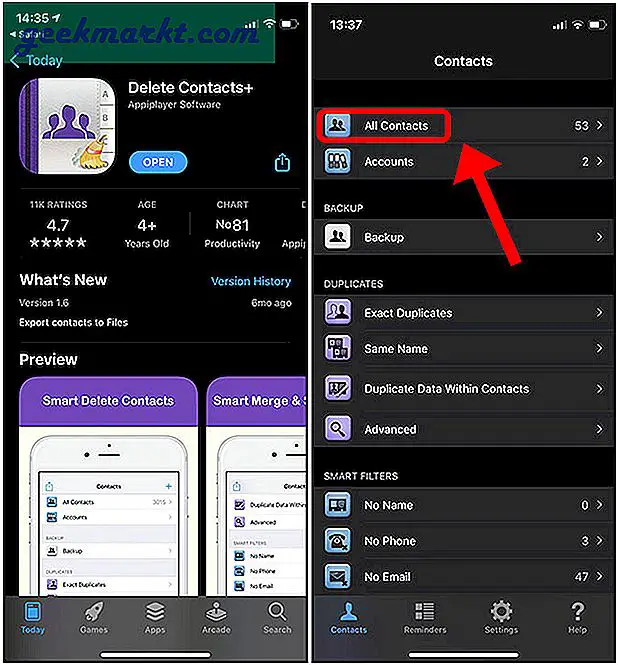
Tryk på afkrydsningsfeltet ud for alle kontakter du vil slette. Når du har valgt alle kontakter, skal du blot tryk på knappen Slet på knappen for at udføre handlingen.
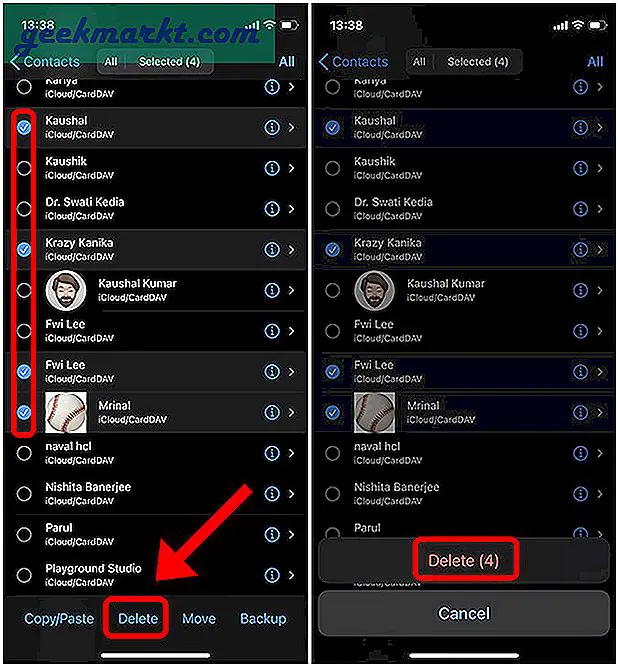
3. Slet alle kontakter på iPhone ved hjælp af iCloud
En anden nem måde at slette alle kontakter fra iPhone er at bruge iCloud. Det synkroniserer alle kontakter til enhver Apple-enhed, der er logget ind med det ID, og vi kan nemt slette flere kontakter. Du skal åbne din iCloud-konto på skrivebordet. Gå til iCloud.com, og log ind med dit Apple-id.
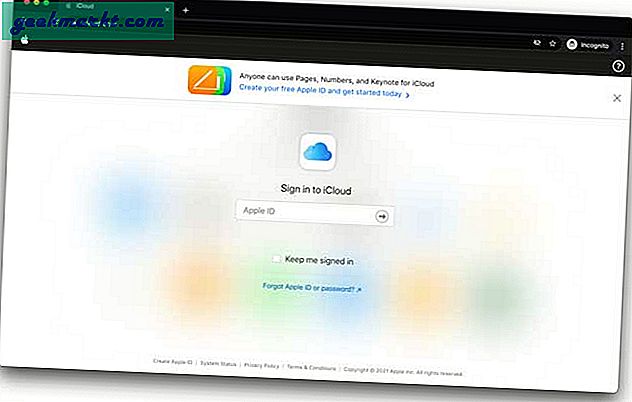
Når du er logget ind, klik på Kontakter for at afsløre alle de kontakter, der er synkroniseret med din iCloud.
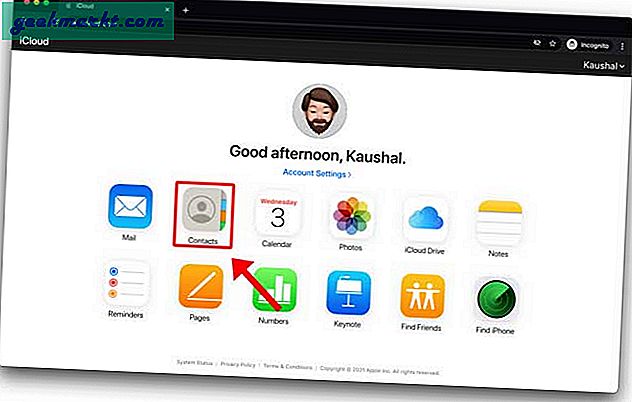
Du finder alle de kontakter, der er tilgængelige på iPhone. For at vælge kontakter skal du trykke CMD ned (eller Ctrl til Windows) og klikke på en kontaktpost. Når du har valgt alle de kontakter, du vil slette, klik på ikonet Indstillinger i nederste venstre hjørne.
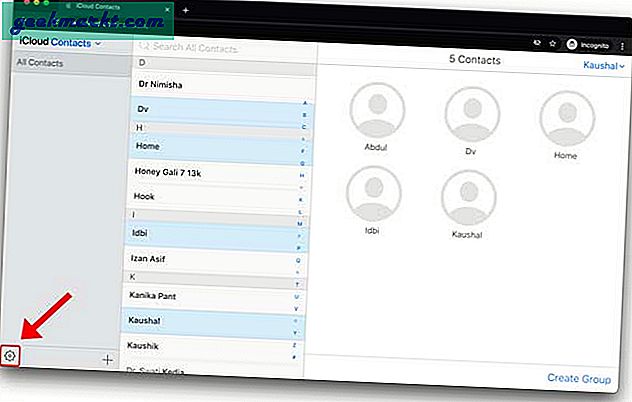
Vælg Slet og alle kontakter ville blive fjernet fra iCloud og alle enheder med det samme.
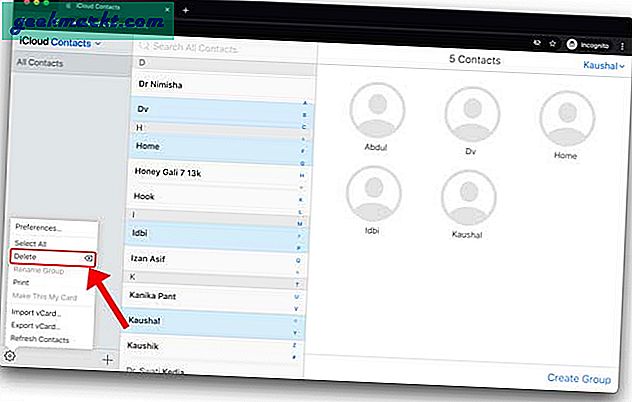
4. Slet alle kontakter fra andre tjenester
Bortset fra kontakter, der er gemt på iCloud, giver Apple dig også mulighed for at importere og synkronisere kontakter fra andre tjenester som Google, AOL, Yahoo, Microsoft, Outlook osv. Disse kontakter vises som normalt i appen Kontakter, og hvis du vil fjerne hele kontakterne liste, skal du også gøre det fra appen Indstillinger.
Åbn indstillingerne på din iPhone og rul ned til Kontakter. Tryk for at afsløre dens indstillingsside og åbne konti.
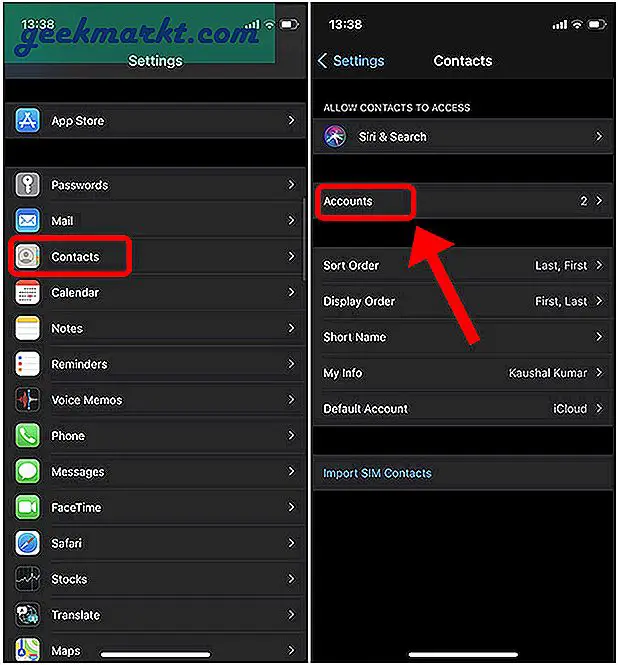
Du finder alle de konti, der er knyttet til din iPhone. Tryk på kontoen du vil fjerne og vælg knappen Slet konto.
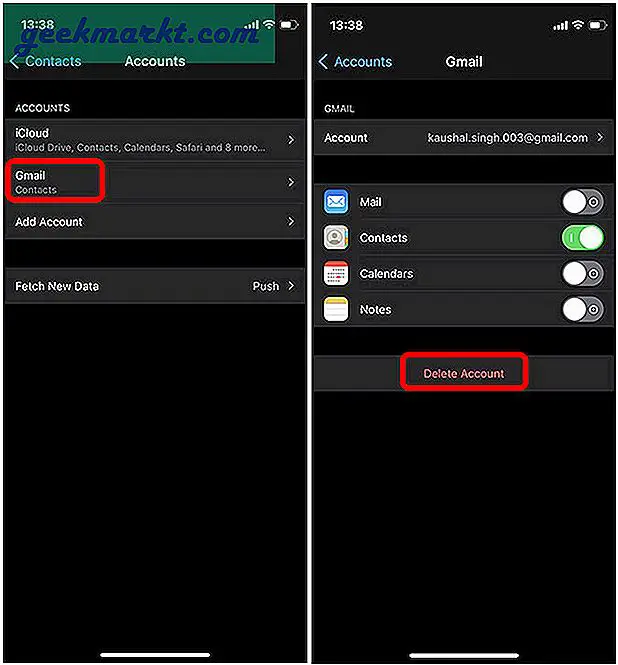
Hvordan sletter du alle kontakter på iPhone
Dette var alle måder at slette kontakter på din iPhone. Det er tidskrævende at slette en kontakt en efter en, men der er nemme løsninger. Lad mig vide, hvis jeg savnede nogen anden metode.
Læs også: 10 bedste påmindelsesapps til iPhone til aldrig at glemme noget